미니 프로그램 개발의 기초: 슬라이딩 조작(10)
실제 모바일 애플리케이션의 상호작용 방식에서 가장 많이 사용되는 방식은 슬라이딩 조작이다. 왼쪽과 오른쪽으로 슬라이드하여 페이지를 전환하고, 손가락을 펼쳐 사진을 확대하는 등의 작업은 모두 슬라이드 작업으로 수행됩니다.
위챗 애플릿에서 기본적으로 제공하는 관련 이벤트는 다음과 같습니다.
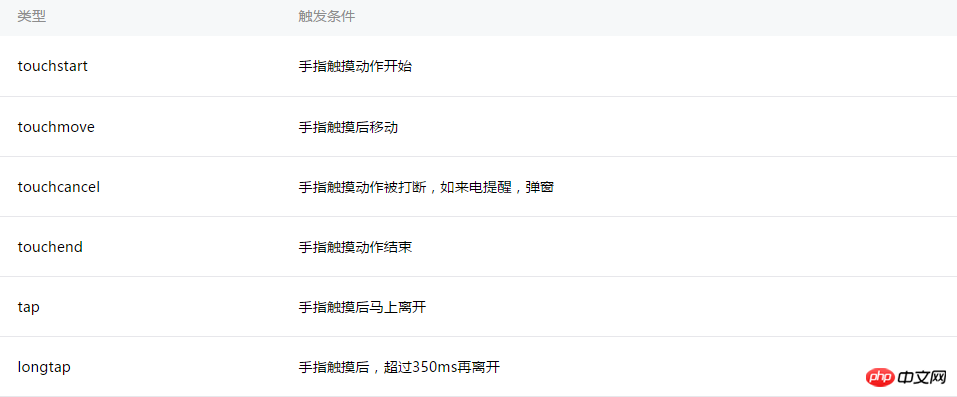
터치 관련 동작 이벤트
tap클릭 조작에 대응하여 longtap도 제공되어 길게 누르기 조작을 지원합니다. 비교적 간단하므로 자세히 설명하지 않겠습니다.
터치무브는 슬라이딩 동작에 해당하며, bindtouchmove를 통해 슬라이딩 동작에 대응할 수 있습니다.
view 라벨을 누른 상태에서 마우스를 슬라이드하면 마우스를 놓을 때까지 계속해서 슬라이딩 이벤트가 발생합니다. 마우스가 view 라벨 영역 밖으로 이동할 때. , 이벤트는 계속 실행됩니다.
//wxml
<view id="id" bindtouchmove="handletouchmove" style = "width : 100px; height : 100px; background : #167567;">
</view>
//js
Page({
handletouchmove: function(event) {
console.log(event)
},
})다음 보기 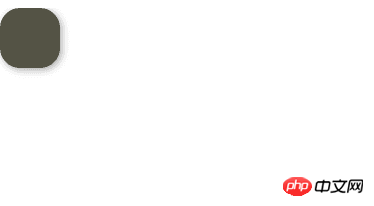
및
을 통해 얻을 수 있는 현재 터치 위치의 좌표 정보가 포함됩니다. 터치는 배열인가요? 답은 다중 터치를 지원하는 것입니다(컴퓨터에서 멀티 터치를 시뮬레이션하는 방법을 모르겠습니다). 다음으로 버튼 위치를 터치 위치로 설정하면 원하는 효과를 얻을 수 있습니다.
페이지에서 버튼의 위치 데이터 ballBottom 및 ballRight를 정의하고 이를 뷰의 해당 속성에 바인딩합니다. event.touches[0].pageX
//wxml
<view id="id" class = "ball" bindtouchmove="handletouchmove" style = "width : 60px; height : 60px; background : #545345;">
</view>
//wxss
.ball {
box-shadow:2px 2px 10px #AAA;
border-radius: 20px;
position: absolute;
}
//js
Page({
handletouchmove: function(event) {
console.log(event)
},
})event.touches[0].pageY 다음으로 //wxml
<view id="id" class = "ball" bindtouchmove="handletouchmove" style = "width : 60px; height : 60px; background : #545345; top:{{ballTop}}px; left: {{ballLeft}}px">
</view>
//js
Page({
data: {
ballTop: 0,
ballLeft: 0,
},
handletouchmove: function(event) {
console.log(event)
},
})메서드에서 버튼의 위치 데이터를 업데이트합니다. 실행하여 기본적으로 효과를 얻을 수 있지만 두 가지 문제가 있습니다. 버튼은 화면 가장자리 밖으로 드래그됩니다. 둘째, 버튼은 항상 마우스 오른쪽 하단에 있습니다.
다음으로 화면 경계에 대한 판단을 추가하고 버튼 위치를 수정합니다. 화면 크기는을 통해 알 수 있습니다. handletouchmove전체 코드는 다음과 같습니다.
handletouchmove: function(event) {
console.log(event)
this.setData ({
ballTop: event.touches[0].pageY,
ballLeft: event.touches[0].pageX,
});
},다시 실행해 보세요. 모든 것이 정상입니다. wx.getSystemInfo제스처 인식
Page({
data: {
ballTop: 0,
ballLeft: 0,
screenHeight:0,
screenWidth:0
},
onLoad: function () {
//获取屏幕宽高
var _this = this;
wx.getSystemInfo({
success: function (res) {
_this.setData({
screenHeight: res.windowHeight,
screenWidth: res.windowWidth,
});
}
});
},
handletouchmove: function(event) {
console.log(event)
let pageX = event.touches[0].pageX;
let pageY = event.touches[0].pageY;
//屏幕边界判断
if (pageX < 30 || pageY < 30)
return;
if (pageX > this.data.screenWidth - 30)
return;
if (pageY > this.data.screenHeight - 30)
return;
this.setData ({
ballTop: event.touches[0].pageY - 30,
ballLeft: event.touches[0].pageX - 30,
});
},
})에 "왼쪽으로 스와이프"가 표시되며 오른쪽도 마찬가지입니다.
좌우 슬라이딩과 상하 상호작용을 동시에 식별view때로는 좌우 슬라이딩과 상하 슬라이딩을 동시에 식별하고 싶을 때가 있습니다. X축의 차이와 Y축의 차이를 비교해 보세요. 차이가 클수록 슬라이딩 방향이 다릅니다.
//wxml
<view id="id" class = "ball" bindtap = "handletap" bindtouchstart = "handletouchtart" bindtouchmove="handletouchmove" style = "width : 100%px; height : 40px;">
{{text}}
</view>
//js
Page({
data: {
lastX: 0,
lastY: 0,
text : "没有滑动",
},
handletouchmove: function(event) {
console.log(event)
let currentX = event.touches[0].pageX
let currentY = event.touches[0].pageY
console.log(currentX)
console.log(this.data.lastX)
let text = ""
if ((currentX - this.data.lastX) < 0)
text = "向左滑动"
else if (((currentX - this.data.lastX) > 0))
text = "向右滑动"
//将当前坐标进行保存以进行下一次计算
this.data.lastX = currentX
this.data.lastY = currentY
this.setData({
text : text,
});
},
handletouchtart:function(event) {
console.log(event)
this.data.lastX = event.touches[0].pageX
this.data.lastY = event.touches[0].pageY
},
handletap:function(event) {
console.log(event)
},
})실제 애플리케이션에서는 특정 제스처가 실행되면 사용자가 마우스나 손가락을 놓을 때까지 해당 제스처가 인식됩니다. 예를 들어 사용자가 왼쪽 스와이프 동작을 촉발한 후 아래로 스와이프해도 사용자는 여전히 왼쪽 스와이프 동작을 따라야 합니다. 처음 인식된 제스처를 기록하도록 마크를 정의할 수 있습니다. 제스처가 인식되면 사용자가 마우스나 손가락을 놓을 때까지 후속 슬라이딩 작업을 무시할 수 있습니다. 마우스나 손가락 동작 해제는 이벤트를 바인딩하여 처리할 수 있습니다.
handletouchmove: function(event) {
console.log(event)
let currentX = event.touches[0].pageX
let currentY = event.touches[0].pageY
let tx = currentX - this.data.lastX
let ty = currentY - this.data.lastY
let text = ""
//左右方向滑动
if (Math.abs(tx) > Math.abs(ty)) {
if (tx < 0)
text = "向左滑动"
else if (tx > 0)
text = "向右滑动"
}
//上下方向滑动
else {
if (ty < 0)
text = "向上滑动"
else if (ty > 0)
text = "向下滑动"
}
//将当前坐标进行保存以进行下一次计算
this.data.lastX = currentX
this.data.lastY = currentY
this.setData({
text : text,
});
},멀티터치 handletouchend멀티터치를 테스트하려면 실제 기기가 필요한데, 아직 제 appid를 신청중이기 때문에 설명은 미루도록 할게요. 일반적인 개념은 다음과 같습니다. 예를 들어 손가락을 벌리고
손가락을 펼치는 동작으로 판단할 수 있습니다.
위 내용은 미니 프로그램 개발의 기초: 슬라이딩 조작(10)의 상세 내용입니다. 자세한 내용은 PHP 중국어 웹사이트의 기타 관련 기사를 참조하세요!

핫 AI 도구

Undresser.AI Undress
사실적인 누드 사진을 만들기 위한 AI 기반 앱

AI Clothes Remover
사진에서 옷을 제거하는 온라인 AI 도구입니다.

Undress AI Tool
무료로 이미지를 벗다

Clothoff.io
AI 옷 제거제

AI Hentai Generator
AI Hentai를 무료로 생성하십시오.

인기 기사

뜨거운 도구

메모장++7.3.1
사용하기 쉬운 무료 코드 편집기

SublimeText3 중국어 버전
중국어 버전, 사용하기 매우 쉽습니다.

스튜디오 13.0.1 보내기
강력한 PHP 통합 개발 환경

드림위버 CS6
시각적 웹 개발 도구

SublimeText3 Mac 버전
신 수준의 코드 편집 소프트웨어(SublimeText3)

뜨거운 주제
 7333
7333
 9
9
 1627
1627
 14
14
 1351
1351
 46
46
 1262
1262
 25
25
 1209
1209
 29
29
 유니앱에서 소규모 프로그램 개발 및 퍼블리싱 구현 방법
Oct 20, 2023 am 11:33 AM
유니앱에서 소규모 프로그램 개발 및 퍼블리싱 구현 방법
Oct 20, 2023 am 11:33 AM
유니앱에서 미니 프로그램을 개발하고 퍼블리싱하는 방법 모바일 인터넷의 발전과 함께 미니 프로그램은 모바일 애플리케이션 개발에 있어서 중요한 방향이 되었습니다. 크로스 플랫폼 개발 프레임워크인 uni-app은 WeChat, Alipay, Baidu 등과 같은 여러 소규모 프로그램 플랫폼의 개발을 동시에 지원할 수 있습니다. 다음은 uni-app을 사용하여 작은 프로그램을 개발 및 게시하는 방법을 자세히 소개하고 몇 가지 구체적인 코드 예제를 제공합니다. 1. 작은 프로그램을 개발하기 전 준비 uni-app을 사용하여 작은 프로그램을 개발하기 전에 몇 가지 준비가 필요합니다.
 미니 프로그램 개발의 PHP 페이지 점프 및 라우팅 관리
Jul 04, 2023 pm 01:15 PM
미니 프로그램 개발의 PHP 페이지 점프 및 라우팅 관리
Jul 04, 2023 pm 01:15 PM
미니 프로그램 개발에서 PHP의 페이지 점프 및 라우팅 관리 미니 프로그램의 급속한 개발로 인해 점점 더 많은 개발자가 미니 프로그램 개발에 PHP를 결합하기 시작하고 있습니다. 소규모 프로그램 개발에서 페이지 점프 및 라우팅 관리는 개발자가 페이지 간 전환 및 탐색 작업을 수행하는 데 도움이 될 수 있는 매우 중요한 부분입니다. 일반적으로 사용되는 서버측 프로그래밍 언어인 PHP는 미니 프로그램과 잘 상호 작용하고 데이터를 전송할 수 있습니다. 미니 프로그램에서 PHP의 페이지 점프 및 라우팅 관리에 대해 자세히 살펴보겠습니다. 1. 페이지 점프 베이스
 미니 프로그램 개발 시 PHP 권한 관리 및 사용자 역할 설정
Jul 04, 2023 pm 04:48 PM
미니 프로그램 개발 시 PHP 권한 관리 및 사용자 역할 설정
Jul 04, 2023 pm 04:48 PM
미니 프로그램 개발에서 PHP 권한 관리 및 사용자 역할 설정 미니 프로그램의 인기와 응용 범위 확장으로 인해 사용자는 미니 프로그램의 기능 및 보안에 대해 더 높은 요구 사항을 제시했습니다. 그 중 권한 관리 및 사용자 역할 설정이 있습니다. 미니 프로그램의 보안을 보장하는 중요한 부분입니다. 미니 프로그램의 권한 관리 및 사용자 역할 설정에 PHP를 사용하면 사용자 데이터 및 개인 정보를 효과적으로 보호할 수 있습니다. 다음에서는 이 기능을 구현하는 방법을 소개합니다. 1. 권한 관리 구현 권한 관리란 사용자의 신원과 역할에 따라 서로 다른 운영 권한을 부여하는 것을 의미합니다. 작게
 소규모 프로그램 개발의 PHP 데이터 캐싱 및 캐싱 전략
Jul 05, 2023 pm 02:57 PM
소규모 프로그램 개발의 PHP 데이터 캐싱 및 캐싱 전략
Jul 05, 2023 pm 02:57 PM
미니 프로그램 개발의 PHP 데이터 캐싱 및 캐싱 전략 미니 프로그램의 급속한 개발로 인해 더 많은 개발자가 미니 프로그램의 성능과 응답 속도를 향상시키는 방법에 관심을 갖기 시작했습니다. 중요한 최적화 방법 중 하나는 데이터 캐싱을 사용하여 데이터베이스 및 외부 인터페이스에 대한 빈번한 액세스를 줄이는 것입니다. PHP에서는 다양한 캐싱 전략을 사용하여 데이터 캐싱을 구현할 수 있습니다. 이 기사에서는 PHP의 데이터 캐싱 원칙을 소개하고 몇 가지 일반적인 캐싱 전략에 대한 샘플 코드를 제공합니다. 1. 데이터 캐싱 원리 데이터 캐싱은 데이터를 메모리에 저장하여
 미니 프로그램 개발 시 PHP 보안 보호 및 공격 방지
Jul 07, 2023 am 08:55 AM
미니 프로그램 개발 시 PHP 보안 보호 및 공격 방지
Jul 07, 2023 am 08:55 AM
미니 프로그램 개발의 PHP 보안 보호 및 공격 방지 모바일 인터넷의 급속한 발전으로 미니 프로그램은 사람들의 삶에 중요한 부분이 되었습니다. 강력하고 유연한 백엔드 개발 언어인 PHP는 소규모 프로그램 개발에도 널리 사용됩니다. 그러나 보안 문제는 항상 프로그램 개발에 있어 주의가 필요한 측면이었습니다. 이 기사에서는 소규모 프로그램 개발에서 PHP 보안 보호 및 공격 예방에 중점을 두고 몇 가지 코드 예제를 제공합니다. XSS(교차 사이트 스크립팅 공격)는 해커가 웹 페이지에 악성 스크립트를 삽입할 때 XSS 공격을 방지합니다.
 WeChat 애플릿에서 PHP로 개발된 드롭다운 메뉴 구현 방법
Jun 04, 2023 am 10:31 AM
WeChat 애플릿에서 PHP로 개발된 드롭다운 메뉴 구현 방법
Jun 04, 2023 am 10:31 AM
오늘은 PHP로 개발된 드롭다운 메뉴를 위챗 미니 프로그램에서 구현하는 방법을 배워보겠습니다. 위챗 미니 프로그램은 사용자가 다운로드나 설치 없이 위챗에서 바로 사용할 수 있는 경량 애플리케이션으로 매우 편리합니다. PHP는 매우 인기 있는 백엔드 프로그래밍 언어이며, 위챗 미니 프로그램과도 잘 작동하는 언어입니다. PHP를 사용하여 WeChat 미니 프로그램에서 드롭다운 메뉴를 개발하는 방법을 살펴보겠습니다. 먼저, PHP, WeChat 애플릿 개발 도구 및 서버를 포함한 개발 환경을 준비해야 합니다. 그럼 우리는
 미니 프로그램 개발의 PHP 페이지 애니메이션 효과 및 상호 작용 디자인
Jul 04, 2023 pm 11:01 PM
미니 프로그램 개발의 PHP 페이지 애니메이션 효과 및 상호 작용 디자인
Jul 04, 2023 pm 11:01 PM
미니 프로그램 개발의 PHP 페이지 애니메이션 효과 및 상호 작용 디자인 소개: 미니 프로그램은 모바일 장치에서 실행되며 기본 응용 프로그램과 유사한 경험을 제공할 수 있는 응용 프로그램입니다. 미니 프로그램 개발 시 일반적으로 사용되는 백엔드 언어인 PHP는 미니 프로그램 페이지에 애니메이션 효과와 대화형 디자인을 추가할 수 있습니다. 이 기사에서는 일반적으로 사용되는 PHP 페이지 애니메이션 효과 및 상호 작용 디자인을 소개하고 코드 예제를 첨부합니다. 1. CSS3 애니메이션 CSS3은 다양한 애니메이션 효과를 얻기 위한 풍부한 속성과 방법을 제공합니다. 그리고 작게
 소규모 프로그램 개발 시 PHP 오류 처리 및 예외 로깅
Jul 04, 2023 am 11:16 AM
소규모 프로그램 개발 시 PHP 오류 처리 및 예외 로깅
Jul 04, 2023 am 11:16 AM
미니 프로그램 개발의 PHP 오류 처리 및 예외 로깅 미니 프로그램이 점점 대중화되면서 점점 더 많은 개발자가 미니 프로그램 백엔드를 개발하기 위해 PHP 언어를 사용하기 시작하고 있습니다. 개발 중에는 오류 처리 및 예외 로깅이 중요합니다. 이 기사에서는 소규모 프로그램 개발에서 PHP 오류를 처리하고 예외 로그를 기록하는 방법을 소개하고 해당 코드 예제를 제공합니다. 1. PHP 오류 처리 오류 보고 설정을 PHP에서 수정할 수 있습니다. error_reporting 및 display_err




